
אפליקציית הדואר של Mac שלך תומכת במספר חשבונות עם תיבות דואר נכנס נפרדות, אך אינך יכול להוסיף חשבונות חדשים ישירות מהגדרות האפליקציה. כדי לשנות חשבונות, תצטרך להשתמש בהעדפות המערכת.
כיצד להוסיף או להסיר חשבונות דוא"ל בדואר
החשבונות שבהם Mail משתמש מגיעים ישירות מהקטע "חשבונות אינטרנט" בהעדפות המערכת. אם תרצה להוסיף חשבון חדש, תצטרך לעשות זאת שם.
להפעלת העדפות מערכת, לחץ על תפריט Apple בחלק העליון של המסך ובחר באפשרות "העדפות מערכת". אתה יכול גם להפעיל אותו מהתיקייה שלך או מתיקיית היישומים שלך.
לחץ על "חשבונות אינטרנט" בחלון העדפות המערכת.
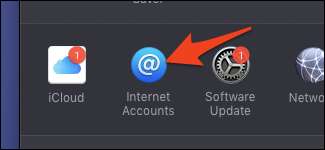
תראה רשימה שכנראה כוללת את חשבון iCloud שלך. כדי להוסיף דוא"ל חדש, לחץ על כפתור "+" בתחתית הרשימה, ואז לחץ על ספק הדואר שבו אתה משתמש. אם אינך רואה את הספק שלך, תוכל להוסיף את הדוא"ל שלך באופן ידני באמצעות "הוסף חשבון אחר".
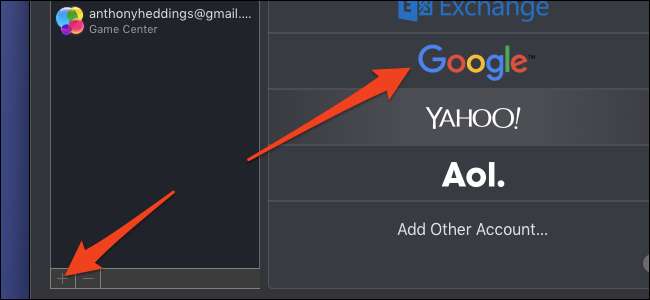
יוצג לך חלון קופץ המבקש ממך להיכנס לחשבון הדואר שלך. הזן את הדוא"ל והסיסמה שלך עבור החשבון שבו ברצונך להשתמש ולחץ על "הבא".
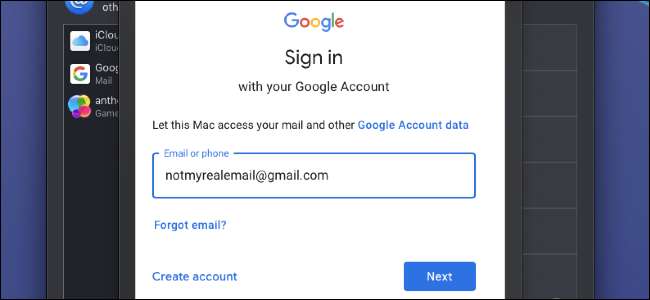
לאחר הכניסה, תהיה לך אפשרות לבחור אילו תכונות לקשר לדוא"ל שלך. אם אתה רק רוצה דואר, השבת את התכונות האחרות כמו אנשי קשר ויומן ולחץ על "בוצע".
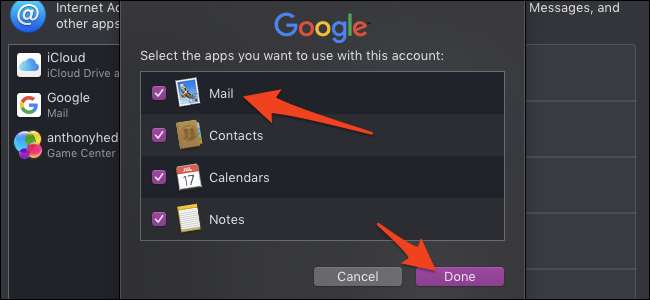
לאחר שתסיים, תראה חשבון חדש ברשימה. אם תפתח את ההגדרות עבור אפליקציית הדואר (Command + Comma) ולחץ על הכרטיסייה "חשבונות", תראה את חשבונך מקושר בדואר. אתה יכול לשנות את ההגדרות עבור אותו חשבון מכאן.
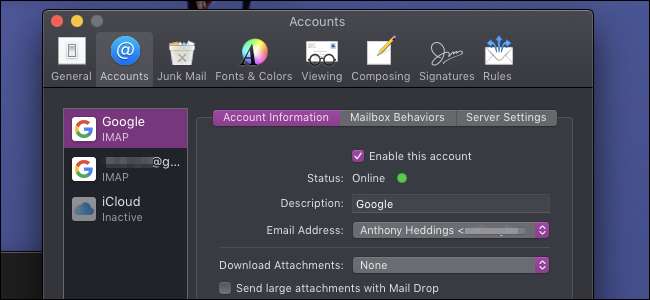
אם ברצונך להסיר חשבון דואר, תוכל לכבות את "הפעל חשבון זה" בהגדרות יישום הדואר, או להסיר את החשבון מהחלונית "חשבונות אינטרנט" בהעדפות המערכת. לחץ על החשבון ולאחר מכן לחץ על כפתור "-" בתחתית הרשימה כדי להסיר אותו מרשימת החשבונות שלך.







